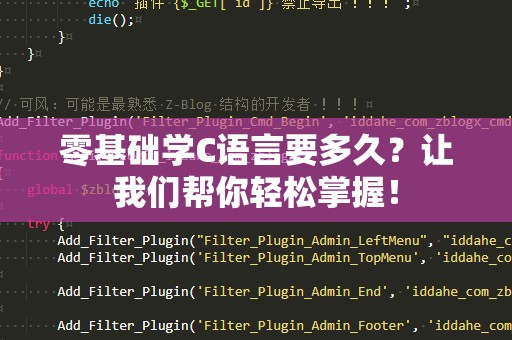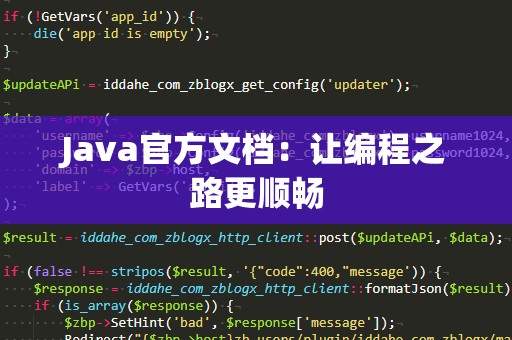在数据分析与处理的过程中,如何提高工作效率、减少冗余工作是每个从业者追求的目标。无论你是在使用Excel进行数据处理,还是在编程中进行数据库查询,匹配函数的应用无疑是一种高效的解决方案。匹配函数能够帮助我们快速查找、匹配并返回指定的数据,不仅简化了操作过程,也极大提高了数据处理的精确度。本文将详细介绍匹配函数的不同应用场景,帮助你更好地理解和使用这一功能。
什么是匹配函数?

匹配函数是一种可以根据指定条件搜索数据并返回匹配结果的工具。它通过查找数据表格或数据库中的特定值,并根据匹配的内容返回相关数据。在实际应用中,最常用的匹配函数就是Excel中的VLOOKUP、HLOOKUP、MATCH等函数。这些函数的基本功能是根据条件查找数据,返回特定的信息或位置,应用广泛且非常实用。
匹配函数在Excel中的应用
Excel作为最常见的数据分析工具之一,其强大的函数功能无疑给日常工作带来了极大的便利。在Excel中,VLOOKUP(纵向查找)和HLOOKUP(横向查找)是最为常用的匹配函数。
VLOOKUP函数:纵向查找
VLOOKUP函数的作用是根据某个值在数据表的第一列中进行查找,查找到该值后返回该行指定列的数据。其语法如下:
VLOOKUP(查找值,数据区域,列号,[精确匹配/近似匹配])
查找值:需要查找的值。
数据区域:包含数据的区域。
列号:要返回的数据所在列的序号。
精确匹配/近似匹配:可选择是否需要精确匹配,默认使用近似匹配。
例如,假设你有一个员工数据表,包含员工姓名、工号、职位和薪资等信息,使用VLOOKUP可以轻松根据员工工号查找其职位或薪资。
示例:根据员工工号查找职位
假设A列为工号,B列为员工姓名,C列为职位,D列为薪资。要根据员工工号查找某个员工的职位,可以使用以下公式:
=VLOOKUP(工号,A2:D10,3,FALSE)
在此公式中,工号为查找值,A2:D10为数据区域,3表示返回第3列(即职位列)的数据,FALSE表示精确匹配工号。
HLOOKUP函数:横向查找
HLOOKUP函数与VLOOKUP类似,只是它是按照横向的方式进行查找。它会在表格的第一行查找指定的值,找到后返回指定列的数据。其语法为:
HLOOKUP(查找值,数据区域,行号,[精确匹配/近似匹配])
其中,行号指的是查找到的值所在行的序号,其他参数与VLOOKUP类似。
示例:根据月份查找销售额
假设第一行包含月份(1月、2月、3月等),第二行包含相应月份的销售额。如果想根据月份查找相应的销售额,可以使用以下公式:
=HLOOKUP(“2月”,A1:L2,2,FALSE)
此公式表示查找2月的数据,并返回第二行(即销售额)的值。
MATCH函数:查找位置
除了VLOOKUP和HLOOKUP,MATCH函数也是一个非常有用的匹配函数。MATCH函数的作用是查找一个值在数据区域中的位置。与VLOOKUP和HLOOKUP不同,MATCH返回的是位置,而不是数据本身。
其语法如下:
MATCH(查找值,数据区域,[匹配类型])
查找值:需要查找的值。
数据区域:需要查找的区域。
匹配类型:选择匹配方式,0表示精确匹配,1或-1表示近似匹配。
示例:查找员工在名单中的位置
假设有一个员工名单,想查找某个员工在名单中的位置,可以使用MATCH函数。例如,查找“张三”在A列中的位置:
=MATCH(“张三”,A2:A10,0)
该公式返回“张三”在A2:A10范围内的行号。
如何提高匹配函数的使用效率?
通过灵活运用Excel中的匹配函数,你可以高效地进行数据查找和处理。在实际操作中,如何进一步提升匹配函数的使用效率呢?以下是一些常见的技巧:
嵌套函数:通过将多个函数嵌套使用,可以实现更复杂的查找操作。例如,可以将MATCH和INDEX结合使用,替代VLOOKUP来查找数据。MATCH可以定位值的位置,INDEX则能根据位置返回相应的数据。
使用绝对引用:当你需要在多个单元格中使用同一个数据区域时,建议使用绝对引用(例如,$A$2:$D$10),这样可以避免在***公式时出现错误。
合理设计数据结构:确保数据表格结构合理,避免过多的空行或空列,尽量保持数据的连续性和一致性。
通过掌握这些技巧,你能够在日常工作中更加游刃有余地运用匹配函数,提高数据处理的效率。